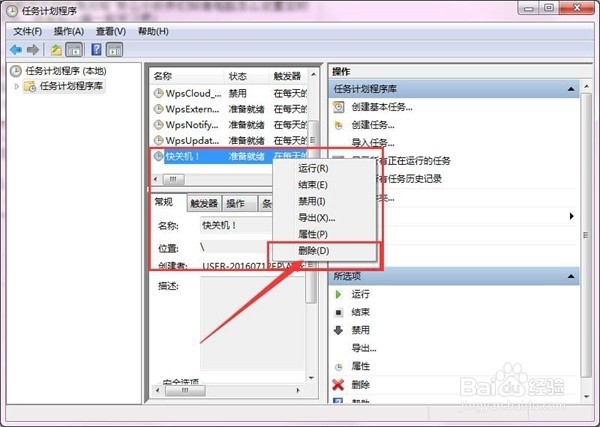1、打开电脑的开始,打开“附件”→“系统工具”→“任务计划程序”,
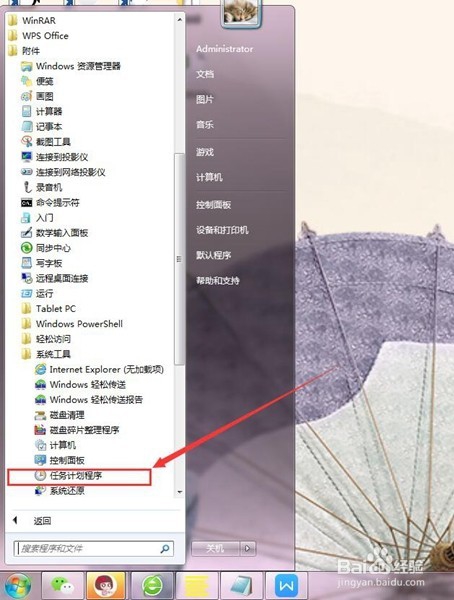
2、在右边的操作框里选择“创建基本任务”,就会弹出一个创建基本任务向导窗口;
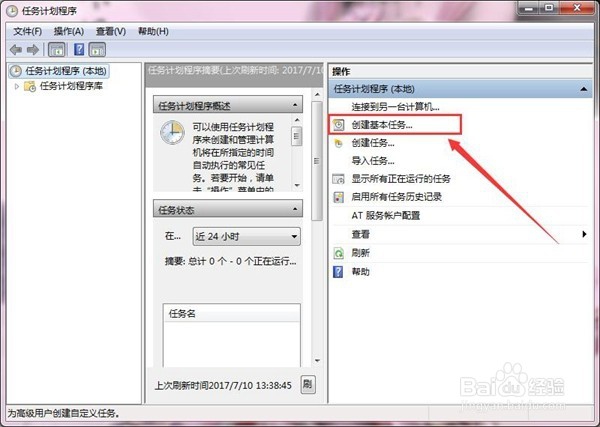
3、填写任务名称→根据需要选择任务开始的时间(以每天为例),点击下一步;
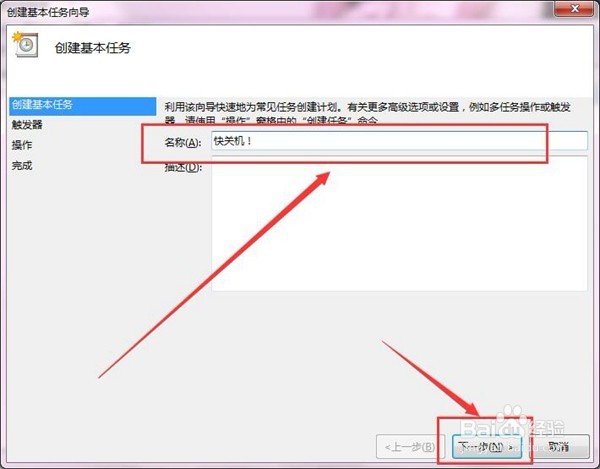
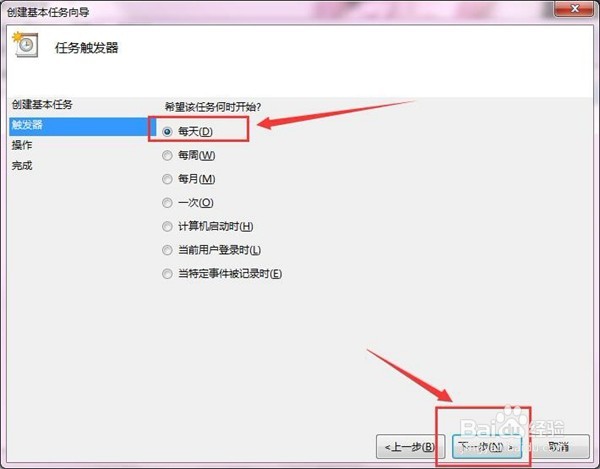
4、根据自己需要的输入时关机的时间以及每隔几天定时关机,然后点击下一步;PS:开始时间就是现在设置的时间,这个选择不需要更改。

5、选择该任务执行的操作(以启动程序为例),点击下一步,在程序或脚本栏里输入C:\Windows\System32\shutdown.exe,在添加参数后面的框中输入 -s (即关机命令),点击下一步,确定任务的信息,没问题就可以进行下一步了!
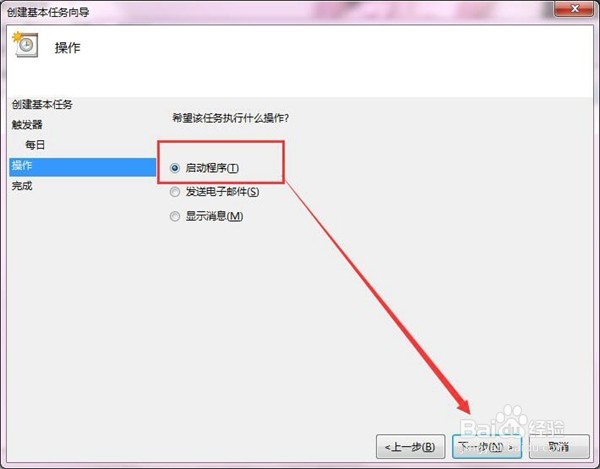
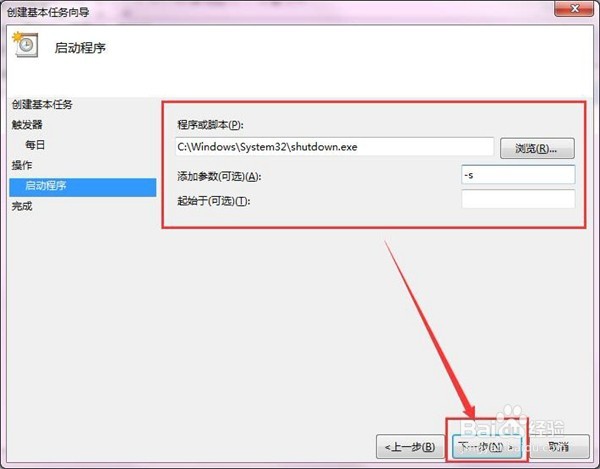
6、勾选最下面的“当单击完成时。。。。。。”选项,点击完成后定时关机程序到这里基本设置完了。PS:完成之后关机任务的定时关机属性会弹窗出来,小伙伴可以在更改任务的名称、位置、用户等。

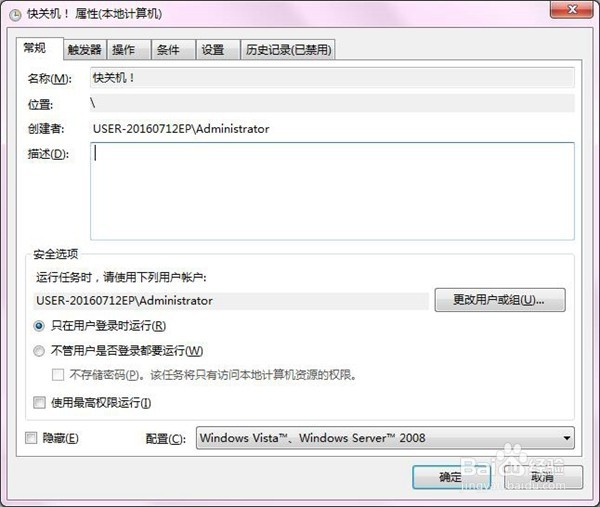
7、温馨提示:如果不再需要定时关机,小伙伴可以在“任务计划程序库”的中查看自己设置好的定时关机任务,点击右键就可以选择删除啦~